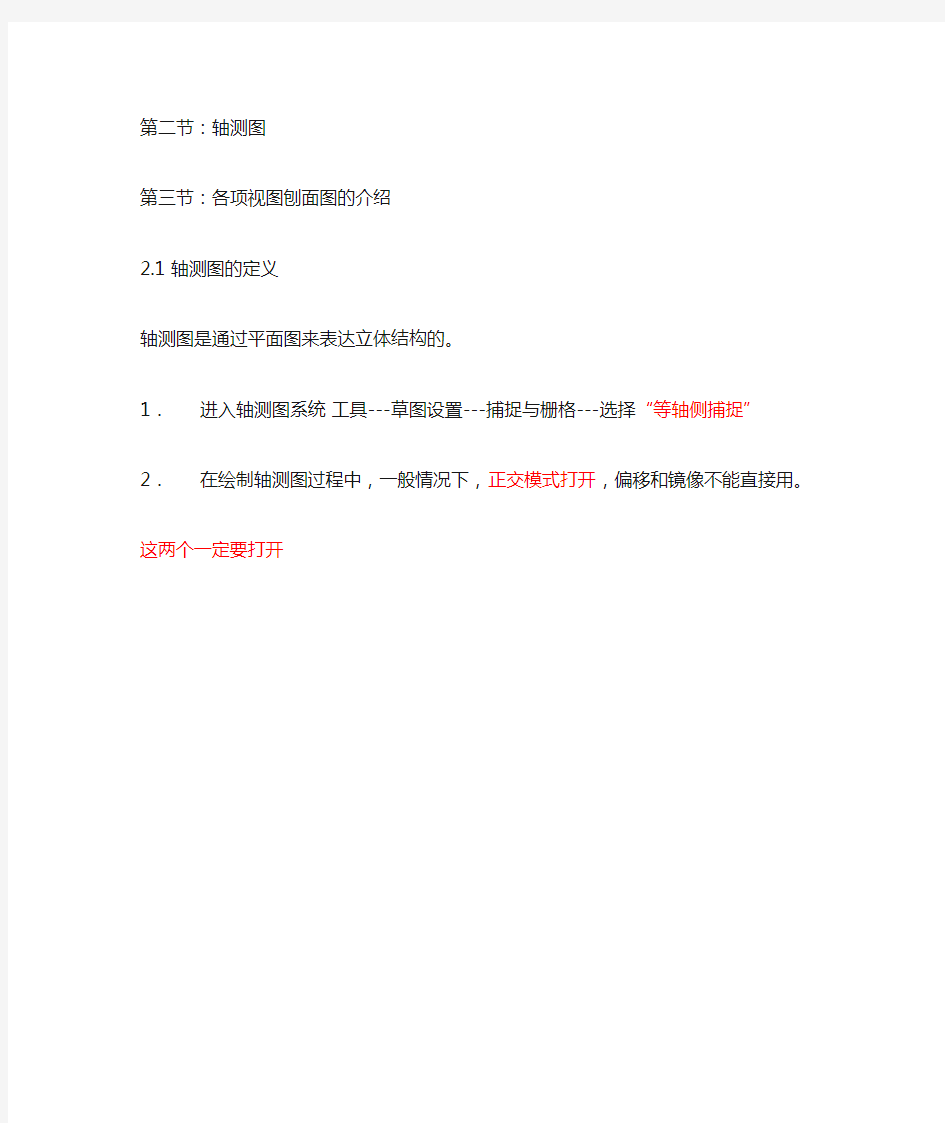
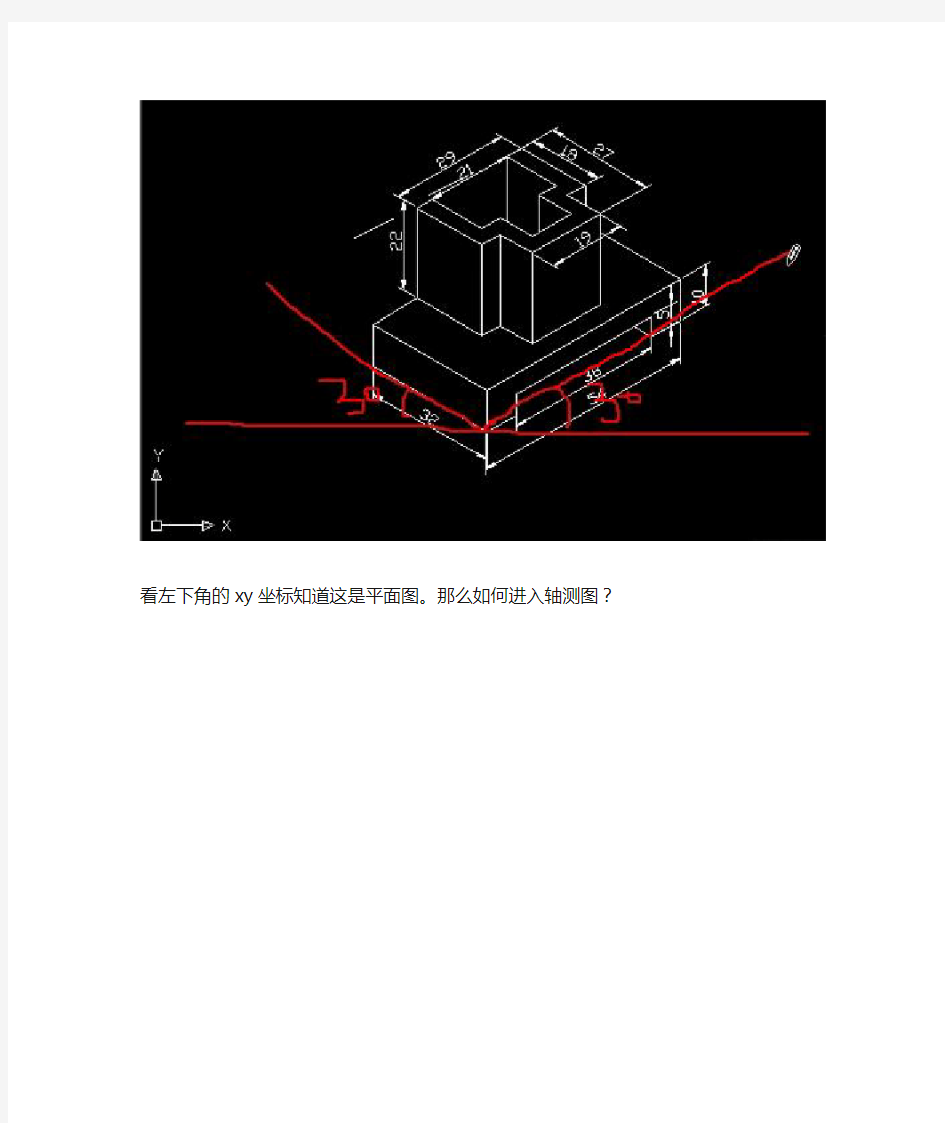
第二节:轴测图
第三节:各项视图刨面图的介绍
2.1 轴测图的定义
轴测图是通过平面图来表达立体结构的。
1.进入轴测图系统工具---草图设置---捕捉与栅格---选择“等轴侧捕捉”
2.在绘制轴测图过程中,一般情况下,正交模式打开,偏移和镜像不能直接用。
这两个一定要打开
看左下角的xy坐标知道这是平面图。那么如何进入轴测图?
系统默认矩形捕捉。
勾选等轴测捕捉后观察十字光标的变化
把正交按下去
轴测图设置完毕
2.2 轴测图做法一
在轴测图里画直线的时候不能用矩形去画,在轴测图里面只能用直线去画。
F5可以在上,右,左(顶视图,右视图,左视图)面之间进入循环切换。三面公用的点,所形成的拐角点直线之间角度相差120°。三面之间相互垂直,在绘图过程中,要不断的谢环三面,形成三维空间平面立体图形。
不断的按F5可以不断的切换三视图,看命令栏的显示。
2.3 轴测图的做法二
为什么我们要用直线花的这么幸苦?
在轴测图中
我们不能用矩形,椭圆和圆。
修改工具里面偏移不能用
2.4 带有圆的轴测图做法
画带有圆的轴侧图时候,圆不应该用圆应该用椭圆。
物体相交的时候关闭正交,占时打开极轴后移动。移动好后关闭极轴打开正交。
制定等轴侧圆的圆心
2.5 通过复制拉伸线
用复制命令复制圆(达到偏移的效果,同时注意用F5顶【上】视图来复制这个圆)2.6 通过象限点画线
-
选中两条边界(后按空格)是限定要修剪的范围。然后点选要修剪掉的地方。
2.7 轴测图其他做法
2.8 等轴圆半径的做法
倒圆角的做法(不能用倒圆角命令):
先画矩形,然后每个边复制(轴测图中的偏移),向内偏移4.(需要倒圆角的半径是4)
椭圆—等轴侧圆
将多余的修剪掉
2.8 等轴圆半径的做法 (备注)
2.9 等轴侧标注
CAD轴测图绘制 等轴测图形在CAD界被称为“二维半”或“假”三维图,通过沿三个主轴对齐,用二维线条来表现三维效果。这类三维图虽然就立体效应而论,不能与真正的三维图相比,但是具有操作简单、易于绘制、线条清晰等优点,是三维画法无可比拟的. 等轴测视图中,捕捉角度假定为0度,那么等轴测平面的轴是30 度(X轴)、90 度(Z轴)、150 度 (或-30°Y轴),即 首先需要将捕捉样式设置为“等轴测”,就可以在三个平面中的任一个上工作,每个平面都有一对关联轴. 左视图:y轴和z轴 俯视图:x轴和y轴 右视图:z轴和x轴 选择三个等轴测平面之一,十字光标就会沿相应的等轴测轴对齐。这时如果“正交模式”是打开的,所绘图线也将与所选择的模拟平面对齐。 二、绘制方法 1.“等轴测捕捉/栅格”模式 通过设置“等轴测捕捉/栅格”模式,能够创建表现三维对象的二维等轴测图像。这时光标将与三个等轴测轴中的两个对齐,并显示栅格点。用户可以沿三个等轴测平面之一轻易对齐
对象,创建等轴测图形. 1).选择菜单“工具”->“草图设置…” 2).选择“捕捉和栅格”选项卡 3).在“捕捉类型和样式中”选项组内,选择“栅格捕捉”样式为“等轴测捕捉”或是直接单击状态栏上的按钮(如果开启此按钮呈彩色) 俯视等轴测图光标: 左视等轴侧图光标: 右视等轴侧图光标: 按F5键或CTRL+E组合键,将按顺序遍历左视图、右视图、上视图 总结: 右视图文字旋转/倾斜30/30
左视图文字旋转/倾斜-30/-30 俯视图文字旋转/倾斜X轴30/-30 Y轴-30/30 为了整齐和清晰,等轴测图中的尺寸标注遵循尺寸线和所在平面的轴平行的原则,即左视图中应该和y轴或z轴平行;俯视图中应该和x轴或y轴平行;右视图中应该和z轴或x 轴平行。尺寸标注步骤如下: 1.“标注”(“Dimension”)——对齐”(“Alignd”) 2.选择需要标注的两点,并拖放到合适的位置 3.“标注” (“Dimension”)——“倾斜”(“Oblique”)或输入Dimedit,再输入O 4.设置合适的倾斜角度。如果尺寸线要与x轴平行,倾斜角度为-30(或330);如果要与y轴平行,输入30;如果要与z轴平行,输入30(在左视图上)或-30(在右视图上). 标注尺寸时,不一定要用F5或Ctrl-E选择到相应的等轴侧面。因为使用Alignd命令,尺寸线会自动和需要标注的两点平行,尺寸文字会自动和尺寸线垂直 平面画法中的直径、半径和角度的标注不再适用于等轴测图。因为等轴测图其实是二维表示,其中的90度,在二维里不是60度就是120度。所以,如果标直径,可以直线画出圆的直径,然后再标注直径的两端;如果标角度,可以使用文字代替。
CAD画衣柜的轴测图教程 法方1 1.打开CAD2013软件进入主界面。 2.输入命令“DS”,打开“草图设置”,在“捕捉和栅格”里面的“捕捉类型”,勾选“等轴测捕捉”,十字光标变成了切斜30°的。 3.按F8打开正交,按F5切换十字光标的倾斜方向。先画出一个矩形(衣柜的侧板),600*2800的尺寸,然后CO复制移动18的距离(18是板厚尺寸),然后画出板厚18的连线。 4.同样的方法,CO复制已经画好的侧板移动1762的距离,成了另外一件侧板,然后单独复制做出一条20的收口。现在的总宽度成了1800。 5.开始画顶底板,L画直线链接左右侧板.。先链接底板,然后CO复制,向上分别移动80和2100,2800的距离,同时左边侧板的底板也复制向上移动2100的距离;接着将顶封板的线向下移动100,做出顶封板,然后再F5切换方向,移动600做出顶柜的顶板;再删除剪切掉不见光的线条,另外右边做收口的地方,顶柜的侧板高度降低100。 6.画门板和拉手,选中底板线条,输入等分命令“DIV”,均分成4等分,画出线条,再画出拉手,然后复制。就完成了 注意事项:保持打开正交,中间变换倾斜角度需要按F5来回切换。 法方2 1.打开CAD2013软件进入主界面。 2.新建图,将画好的平面图复制过来。 3.选择视图工具里的左视或右视等,再根据需要选择西南等轴测图或东南等轴测图等,如有需要可旋转图案。 4.根据需要画好等轴测图后,输入命令“UCS”,输入命令“UCS”,再输入命令“N”,再输入
命令“V”,等轴测图即可生成新建视图(可以放入平面图中) 注意事项:命令:ucs 当前UCS 名称:*世界* 指定UCS 的原点或[面(F)/命名(NA)/对象(OB)/上一个(P)/视图(V)/世界(W)/X/Y/Z/Z 轴(ZA)] :n (新建) 指定新UCS 的原点或[Z 轴(ZA)/三点(3)/对象(OB)/面(F)/视图(V)/X/Y/Z] :根据需要输入前面的字母。
管道轴测图C A D画法
管道轴测图CAD画法 x轴测图是反映物体三维形状的二维图形,它富有立体感,能帮人们更快更清楚地认识产品结构。绘制一个零件的轴测图是在二维平面中完成,相对三维图形更简洁方便。 一个实体的轴测投影只有三个可见平面,为了便于绘图,我们将这三个面作为画线、找点等操作的基准平面,并称它们为轴测平面,根据其位置的不同,分别称为左轴测面、右轴测面和顶轴测面。当激活轴测模式之后,就可以分别在这三个面间进行切换。如一个长方体在轴测图中的可见边与水平线夹角分别是30°、90°和120°。 一、激活轴测投影模式 1、方法一:工具-->草图设置、捕捉和栅格-->捕捉业型和样式:等轴测捕捉-->确定,激活。 2、在命令提示符下输入:snap-->样式:s-->等轴测:i-->输入垂直间距:1-->激活完成。 3、等轴面的切换方法:F5或CTRL+E依次切换上、右、左三个面。 二、在轴测投影模式下画直线 1、输入坐标点的画法: ?与X轴平行的线,极坐标角度应输入30°,如@50<30。 ?与Y轴平行的线,极坐标角度应输入150°,如@50<150。 ?与Z轴平行的线,极坐标角度应输入90°,如@50<90. ?所有不与轴测轴平行的线,则必须先找出直线上的两个点,然后连线。 2、也可以打开正交状态进行画线。如下图,即可以通过正交在水平与垂直间进行切换而绘制出来。
CAD基础画图:CAD正等轴测图 如何用AutoCAD画正等轴测图呢?相信很多人用XL线进行绘制吧?这样你就走弯路了,因为在AutoCAD中有专门的正等轴测捕捉,可以很方便的进行正等轴测绘制。 1.首先,我们要构建正等轴测环境。在如图所示位置点击右键,设置。 2.捕捉和栅格中,我们可以看到正等轴测捕捉了吧。没错选中他就可以了。
一、透视图的意义 设计需要用图来表达构思。在广告艺术、建筑学、室内设计、雕塑设计、装饰设计和工业设计以及其他相关领域里,都是通过表现画将设计者的构思传达给使用者的,也就是通过图画来进行交流的。 对任何一位从事表现艺术设计的人来说,透视图都是最重要的。无论是从事美术、建筑、室内设计,都必须掌握如何绘制透视图,因为它是一切作图的基础。透视有助于形成真实的想象。而且它是建立在完美的制图基础之上的。 透视画,是把建筑物的平面、立面或室内的展开图,根据设计图资料,画成一幅尚未成实体的画面。将三度空间的形体转换成具有立体感的二度空间画面的绘图技法,并能真实地再现设计师的预想。 透视画,不但要注意材质感,对于画面的色面构成、构图等问题,透视画技法在绘图技法上负有很大的责任,因为优秀的透视画超越表面的建筑物说明图,具有另一方面的优异绘画性格。 在建筑、室内设计的表现画中,所表现的空间必须确切,因为对空间表现的失真会给设计者和用户造成错觉,并使各相关部位出现不协调感。 常画透视画的人们,不一定完全忠实于透视画法的作图过程,大都用简便方法的为多。这种方法不但省时,并能提高视觉效果,但这需要经过绘画和透视技法的训练后,才能如愿。它需要对立体造型的建筑物、室内空间有深度的理解和把握。 透视画和绘画、雕刻不同,不能用纯粹形态单独完成,不能视透视画为专门技术,而只学其技巧就自认为大功告成了,必须和原设计方案密切配合,掌握设计意图,这样才能充分表现设计者的思想构思。 二、透视图 透视图即透视投影,在物体与观者之位置间,假想有一透明平面,观者对物体各点射出视线,与此平面相交之点相连接,所形成的图形,称为透视图。视线集中于一点即视点。 透视图是在人眼可视的范围内。在透视图上,因投影线不是互相平行集中于视点,所以显示物体的大小,并非真实的大小,有近大远小的特点。形状上,由于角度因素,长方形或正方形常绘成不规则四边形,直角绘成锐角或钝角,四边不相等。圆的形状常显示为椭圆(图1、2)。 透视术语: P.P.画面假设为一透明平面; G.P.地面建筑物所在的地平面为水平面;
关于轴侧图的绘制 近日总有会员问起轴侧图的绘制,找了一些资料,与大家分享 轴侧图的定义: 1、进入轴侧图系统:工具---草绘设置---捕捉与栅格---选择"等轴侧捕捉" 2.在绘制轴侧图过程中,一般情况下,正交模式打开,偏移和镜像不能直接用。 F5键可以在上、右、左面之间进入循环切换。三面共用的点,所形成的拐角点直线 之间角度相差120度。三面之间相互垂直,在绘制过程中,要不断的切换三面,形成三维空间平面立体图形。 3.轴侧图是通过平面图形来表达立体结构。轴侧图系统中的圆,必须通过椭圆来绘制,点椭圆图标后,输入i,确定圆心,再给半径,即可绘制等轴侧圆。 4.等轴侧圆倒角可以直接倒;倒圆时必须确定圆角圆心,绘制轴侧圆,通过修剪来形成倒圆。 5.等轴侧图的标注:对于直线的标注,一般用“对齐”标注,再应用“标注”---“倾 斜”,点标注后,根据方向输入正或负30度,形成标注贴面,对于圆和倒圆的标注,必须自制。 上下的倾斜是:90度,左右的倾斜是:30,前后的倾斜是:150 图片资料!
轴测图是反映物体三维形状的二维图形,它富有立体感,能帮人们更快更清楚地认识产品结构。绘制一个零件的轴测图是在二维平面中完成,相对三维图形更简洁方便。 一个实体的轴测投影只有三个可见平面,为了便于绘图,我们将这三个面作为画线、找点等操作的基准平面,并称它们为轴测平面,根据其位置的不同,分别称为左轴测面、右轴测面和顶轴测面。当激活轴测模式之后,就可以分别在这三个面间进行切换。如一个长方体在轴测图中的可见边与水平线夹角分别是30°、90°和120°。 一、激活轴测投影模式 1、方法一:工具-->草图设置、捕捉和栅格-->捕捉业型和样式:等轴测捕捉-->确定,激活。 2、在命令提示符下输入:snap-->样式:s-->等轴测:i-->输入垂直间距:1-->激活完成。 3、等轴面的切换方法:F5或CTRL+E依次切换上、右、左三个面。 二、在轴测投影模式下画直线 1、输入坐标点的画法: ?与X轴平行的线,极坐标角度应输入30°,如@50<30。 ?与Y轴平行的线,极坐标角度应输入150°,如@50<150。 ?与Z轴平行的线,极坐标角度应输入90°,如@50<90. ?所有不与轴测轴平行的线,则必须先找出直线上的两个点,然后连线。 2、也可以打开正交状态进行画线。如下图,即可以通过正交在水平与垂直间进行切换而绘制出来。 ▲ 实例: 在激活轴测状态下,打开正交,绘制的一个长度为10的正方体图。 1、激活轴测-->启动正交,当前面为左面图形。 2、直线工具-->定第一点-->水平方向10-->垂直方向10-->水平反方向10-->C闭合, 3、F5:切换至上面-->指定顶边一角点-->X方向10-->Y方向10-->X方向10-->C闭合, 4、F5:切换到右面-->指定底边右角点-->水平方向10-->向上垂直方向10-->确定完成, 三、定位轴测图中的实体 要在轴测图中定位其它已知图元,必须打开自动追踪中的角度增量并设定角度为30度,这样才能从已知对象开始沿30°、90°或150°方向追踪。 1、如要在上例中的正方形右面定一个长度为4的正方形,则: 捕捉右面左底角-->X轴方向:3-->垂直方向4-->水平方向4-->下垂直方向4-->C闭合,2、如要在顶面绘制一直径为4的圆,则: F5切换至顶面-->椭圆工具-->等轴测圆:i-->捕捉对角线交叉点-->半径:2-->确定完成, 四、轴测面内画平行线 轴测面内绘制平行线,不能直接用OFFSET命令进行,因为OFFSET中的偏移距离是两线之间的垂直距离,而沿30°方向之间的距离却不等于垂直距离。 为了避免操作出错,在轴测面内画平行线,我们一般采用复制COPY命令或OFFSET中的“T”选项;也可以结合自动捕捉、自动追踪及正交状态来作图,这样可以保证所画直线与轴测轴的方向一致。。 五、轴测圆的轴测投影 圆的轴测投影是椭圆,当圆位于不同的轴测面时,投影椭圆长、短轴的位置是不相同的。 操作方法:激活轴测-->选定画圆投影面-->椭圆工具-->等轴测圆:i-->指定圆心-->指定半径-->确定完成。
cad轴测图如何绘制 一、3G接入网与2G接入网的关系 等轴测视图中,捕捉角度假定为0度,那么等轴测平面的轴是30 度、90 度、150 度,即首先需要将捕捉样式设置为“等轴测”,就可以在三个平面中的任一个上工作,每个平面都有一对关联轴: 左视图:y轴和z轴; 俯视图:x轴和y轴; 右视图:z轴和x轴。 选择三个等轴测平面之一,左下角的十字光标就会沿相应的等轴测轴对齐。这时如果“正交模式”是打开的,所绘图线也将与所选择的模拟平面对齐。 二、绘制方法 1.“等轴测捕捉/栅格”模式 通过设置“等轴测捕捉/栅格”模式,我们能够创建表现三维对象的二维等轴测图像。这时光标将与三个等轴测轴中的两个对齐,并显示栅格点。用户可以沿三个等轴测平面之一轻易对齐对象,创建等轴测图形更为容易。 设置 如果你用的是AutoCAD 14,步骤是: 1).选择tool->Drawing Aids…; 2).将Isometric Snap/Grid设置为on。 如果你用的是AutoCAD 2002,步骤是: 1).选择菜单“工具”->“草图设置…”, 2).选择“捕捉和栅格”选项卡, 3).在“捕捉类型和样式中”选项组内,选择“栅格捕捉”样式为“等轴测捕捉”。 这时,屏幕上的自动捕捉标记,就是代表鼠标的十字光标,将由变为。 在命令行内输入命令“isoplane”,系统将提示“输入等轴测平面设置[左(L)/上(T)/右(R)]: ”,可以方便地随意选择需要的视图。
我自己习惯使用更简洁的方法:按F5 键或CTRL+E 组合键,将按顺序遍历左视图、右视图、上视图(即俯视图)。 创建图形 当选用“正交”状态时,划出的线条被限制为平行y轴和z轴、平行x轴和y轴、平行z轴和x 轴,能够很容易地创建等轴测图形。与平面绘制相同,“正交”状态也是通过F8或状态栏的“正交”按钮来选择的。 需要注意的是,等轴测图形中的圆的画法不同于平面图,将在下文有所表述。 2.等轴测圆的画法。 3. 等轴测视图中的圆是不能使用平面圆的CIRCEL来画的,而要用椭圆ELLIPSE来画。步骤如下:1.按F5或CTRL+E选择到所在的等轴测平面。 2.在命令行键入“el”,或从“绘图”菜单中选择“椭圆”-> “轴、端点”。 3.输入i(即等轴测圆)。 4.指定圆的圆心。 5.指定圆的半径或直径。 注:i的选项只有在“等轴测捕捉/栅格”模式开启的时候才显示并起作用。 3.文字 等轴测视图中,文字标注应该看起来和所标注的物体在同一个等轴测面上。我们可以通过设置文字的旋转角度Rotation(R)和倾斜角度Obliquing(O)来使文字在所需要的面。因为等轴测平面的轴是30 度、90 度和150 度,旋转和倾斜角度需要设置为30或330(即-30),所以只有四种R/O组合:30/30、330/330、330/30、30/330。图3展示的就是这四种组合效果。 显然,俯视图的文字倾斜有两种选择,可以依据需要选择一种来用,只要保证一幅图中俯视图的文字倾斜是一致的就行了。 4. 尺寸标注
CAD: 计算机辅助设计指利用计算机及其图形设备帮助设计人员进行设计工作。 在设计中通常要用计算机对不同方案进行大量的计算、分析和比较,以决定最优方案;各种设计信息,不论是数字的、文字的或图形的,都能存放在计算机的内存或外存里,并能快速地检索;设计人员通常用草图开始设计,将草图变为工作图的繁重工作可以交给计算机完成;由计算机自动产生的设计结果,可以快速作出图形,使设计人员及时对设计做出判断和修改;利用计算机可以进行与图形的编辑、放大、缩小、平移、复制和旋转等有关的图形数据加工工作。 机械制图及CAD基础: 《机械制图及CAD基础》是2004年机械工业出版社出版的图书,作者是陈东祥。本书主要讲了由投影基础、投影制图和机械工程图等内容。 内容简介: 本书由投影基础、投影制图和机械工程图组成。内容包括:画法几何(其内容的研究采用的是“形”与“数”相结合的方法)、机械制图基本标准、机件的表达方法、标准件、常用件、零件图和装配图,融入了计算机绘图和计算机辅助设计的内容。书后编有附录,供查阅有关标准和数据使用。 同时出版的《机械制图及CAD基础习题集》与本书配套使用。 本书适用于大专院校机械类和近机械类各专业使用,也可作为电
大、职大及其他高等职业教育用书或供有关工程技术人员参考。 目录: 前言 绪论 第1篇投影基础 第1章投影法及其应用 1.1投影法及其分类 1.2中心投影的投影规律 1.3平行投影的特殊投影规律 1.4工程上常用的投影图 1.5透视图简介 第2章点、直线、平面、基本立体的投影 2.1点 2.2直线 2.3两直线的相对位置 2.4平面 2.5直线与平面及两平面的相对位置 2.6基本立体 2.7立体的截切 2.8基本立体相贯 第3章轴测图 3.1轴测图的基本知识
cad轴测图 一、3G接入网与2G接入网的关系 等轴测视图中,捕捉角度假定为0度,那么等轴测平面的轴是30 度、90 度、150 度,即 首先需要将捕捉样式设置为“等轴测”,就可以在三个平面中的任一个上工作,每个平面都有一对关联轴(如图1): 图1 等轴测图形平面 左视图:y轴和z轴; 俯视图:x轴和y轴; 右视图:z轴和x轴。
选择三个等轴测平面之一,左下角的十字光标就会沿相应的等轴测轴对齐。这时如果“正交模式”是打开的,所绘图线也将与所选择的模拟平面对齐。 二、绘制方法 1.“等轴测捕捉/栅格”模式 通过设置“等轴测捕捉/栅格”模式,我们能够创建表现三维对象的二维等轴测图像。这时光标将与三个等轴测轴中的两个对齐,并显示栅格点。用户可以沿三个等轴测平面之一轻易对齐对象,创建等轴测图形更为容易。 设置 如果你用的是AutoCAD R14,步骤是: 1).选择tool->Drawing Aids…; 2).将Isometric Snap/Grid设置为on。 如果你用的是AutoCAD 2002,步骤是: 1).选择菜单“工具”->“草图设置…”,
2).选择“捕捉和栅格”选项卡, 3).在“捕捉类型和样式中”选项组内,选择“栅格捕捉”样式为“等轴测捕捉”。 这时,屏幕上的自动捕捉标记,就是代表鼠标的十字光标,将由CAD 等轴测图的画法变为CAD等轴测图的画法。 在命令行内输入命令“isoplane”,系统将提示“输入等轴测平面设置[左(L)/上(T)/右(R)]: ”,可以方便地随意选择需要的视图,十字光标也依次变为CAD等轴测图的画法、CAD等轴测图的画法和CAD 等轴测图的画法。 我自己习惯使用更简洁的方法:按F5 键或CTRL+E 组合键,将按顺序遍历左视图、右视图、上视图(即俯视图)。
轴测图是反映物体三维形状的二维图形,它富有立体感,能帮人们更快更清楚地认识产品结构。绘制一个零件的轴测图是在二维平面中完成,相对三维图形更简洁方便。 一个实体的轴测投影只有三个可见平面,为了便于绘图,我们将这三个面作为画线、找点等操作的基准平面,并称它们为轴测平面,根据其位置的不同,分别称为左轴测面、右轴测面和顶轴测面。当激活轴测模式之后,就可以分别在这三个面间进行切换。如一个长方体在轴测图中的可见边与水平线夹角分别是30°、90°和120°。 一、激活轴测投影模式 1、方法一:工具-->草图设置、捕捉和栅格-->捕捉业型和样式:等轴测捕捉-->确定,激活。 2、在命令提示符下输入:snap-->样式:s-->等轴测:i-->输入垂直间距:1-->激活完成。 3、等轴面的切换方法:F5或CTRL+E依次切换上、右、左三个面。 二、在轴测投影模式下画直线 1、输入坐标点的画法: ?与X轴平行的线,极坐标角度应输入30°,如@50<30。 ?与Y轴平行的线,极坐标角度应输入150°,如@50<150。 ?与Z轴平行的线,极坐标角度应输入90°,如@50<90. ?所有不与轴测轴平行的线,则必须先找出直线上的两个点,然后连线。 2、也可以打开正交状态进行画线。如下图,即可以通过正交在水平与垂直间进行切换而绘制出来。 ▲
实例: 在激活轴测状态下,打开正交,绘制的一个长度为10的正方体图。 1、激活轴测-->启动正交,当前面为左面图形。 2、直线工具-->定第一点-->水平方向10-->垂直方向10-->水平反方向10-->C闭合, 3、F5:切换至上面-->指定顶边一角点-->X方向10-->Y方向10-->X方向10-->C闭合, 4、F5:切换到右面-->指定底边右角点-->水平方向10-->向上垂直方向10-->确定完成, 三、定位轴测图中的实体 要在轴测图中定位其它已知图元,必须打开自动追踪中的角度增量并设定角度为30度,这样才能从已知对象开始沿30°、90°或150°方向追踪。 1、如要在上例中的正方形右面定一个长度为4的正方形,则: 捕捉右面左底角-->X轴方向:3-->垂直方向4-->水平方向4-->下垂直方向4-->C闭合,2、如要在顶面绘制一直径为4的圆,则:F5切换至顶面-->椭圆工具-->等轴测圆:i-->捕捉对角线交叉点-->半径:2-->确定完成, 四、轴测面内画平行线 轴测面内绘制平行线,不能直接用OFFSET命令进行,因为OFFSET中的偏移距离是两线之间的垂直距离,而沿30°方向之间的距离却不等于垂直距离。 为了避免操作出错,在轴测面内画平行线,我们一般采用复制COPY命令或OFFSET中的“T”选项;也可以结合自动捕捉、自动追踪及正交状态来作图,这样可以保证所画直线与轴测轴的方向一致。。 五、轴测圆的轴测投影 圆的轴测投影是椭圆,当圆位于不同的轴测面时,投影椭圆长、短轴的位置是
第二章透视图与多面正投影图和轴测图 [教学目标]:了解透视投影的基本知识;多面正投影图;轴测投影图。 [教学重点]:掌握透视三视图原理及轴测投影图原理。 [教学难点]:掌握透视三视图作图方法及轴测投影图作图方法。 第一节投影的基本知识 一、透视三要素 作透视图同样要具备三个必要条件——即透视三要素:物体、画面、眼睛。 1、物体——透视的客体,是构成透视图形的客观依据。 2、画面——透视的媒介,是构成透视图形的载体。 3、眼睛——透视的主体,是眼睛对物体观察构成透视的主观条件。 目的:掌握透视画法、了解透视规律,才有效地进行绘画创作和建筑、工业产品造型设计。 分析:当你对某一实物进行写生时必须面对着它。如左下图。 假如进行绘画创作、建筑设计、工业产品造型设计等都不能全靠写生,或者无法写生时,需要凭记忆和想象画出来。+那么透视画法就不必进行面对实物,根据创作和设计意图,利用透视投影的作图方法,准确的画出透视图形。如右下图: 二、中心投影法和平行投影法 1、中心投影法:投影线通过投影中心S。 2、平行投影法:把投影中心推到无限远, 3、正投影:投影线垂直投影面让投影线相互平行。 4、投影与影子的区别:影子只反映物体的总轮廓,投影线可以穿透物体,看得见的用实线画出,看不见的用虚线画出。 S
第二节多面正投影图 一、基本视图 用正投影法,物体向投影所得的图形,叫做视图。 为了将一个物体各个面的形状和结构都反映出来,假设将物体放入一只立方体的玻璃空盒内, 二、三视图的联系规律 三视图的形成过程是物体由于视图、视图与视图之间,都存在着固有的内在联系。 “三等“关系中,特别注意俯视图和左视图相等的关系。在他们之间以O为圆心作圆弧,或从O 点引出45度线作出。实际作图时不宜画出。这时俯视图与左视图宽度相等的关系,可以用尺子或
CAD: 计算机辅助设计(Computer Aided Design)指利用计算机及其图形设备帮助设计人员进行设计工作。 在设计中通常要用计算机对不同方案进行大量的计算、分析和比较,以决定最优方案;各种设计信息,不论是数字的、文字的或图形的,都能存放在计算机的内存或外存里,并能快速地检索;设计人员通常用草图开始设计,将草图变为工作图的繁重工作可以交给计算机完成;由计算机自动产生的设计结果,可以快速作出图形,使设计人员及时对设计做出判断和修改;利用计算机可以进行与图形的编辑、放大、缩小、平移、复制和旋转等有关的图形数据加工工作。 机械制图及CAD基础: 《机械制图及CAD基础》是2004年机械工业出版社出版的图书,作者是陈东祥。本书主要讲了由投影基础、投影制图和机械工程图等内容。 内容简介: 本书由投影基础、投影制图和机械工程图组成。内容包括:画法几何(其内容的研究采用的是“形”与“数”相结合的方法)、机械制图基本标准、机件的表达方法、标准件、常用件、零件图和装配图,融入了计算机绘图(AutoCAD 2002)和计算机辅助设计(Pro/ENGINEER 2001)的内容。书后编有附录,供查阅有关标准和数据使用。 同时出版的《机械制图及CAD基础习题集》与本书配套使用。
本书适用于大专院校机械类和近机械类各专业(90-120学时)使用,也可作为电大、职大及其他高等职业教育用书或供有关工程技术人员参考。 目录: 前言 绪论 第1篇投影基础 第1章投影法及其应用 1.1投影法及其分类 1.2中心投影的投影规律 1.3平行投影的特殊投影规律 1.4工程上常用的投影图 1.5透视图简介 第2章点、直线、平面、基本立体的投影 2.1点 2.2直线 2.3两直线的相对位置 2.4平面 2.5直线与平面及两平面的相对位置 2.6基本立体 2.7立体的截切 2.8基本立体相贯
CAD轴测图画法搞工艺必会 轴测图是反映物体三维形状的二维图形,它富有立体感,能帮人们更快更清楚地认识产品结构。绘制一个零件的轴测图是在二维平面中完成,相对三维图形更简洁方便。 一个实体的轴测投影只有三个可见平面,为了便于绘图,我们将这三个面作为画线、找点等操作的基准平面,并称它们为轴测平面,根据其位置的不同,分别称为左轴测面、右轴测面和顶轴测面。当激活轴测模式之后,就可以分别在这三个面间进行切换。如一个长方体在轴测图中的可见边与水平线夹角分别是30°、90°和120°。 一、激活轴测投影模式 1、方法一:工具-->草图设置、捕捉和栅格-->捕捉业型和样式:等轴测捕捉-->确定,激活。 2、在命令提示符下输入:snap-->样式:s-->等轴测:i-->输入垂直间距:1-->激活完成。 3、等轴面的切换方法:F5或CTRL E依次切换上、右、左三个面。 二、在轴测投影模式下画直线 1、输入坐标点的画法: ?与X轴平行的线,极坐标角度应输入30°,如@50<30。 ?与Y轴平行的线,极坐标角度应输入150°,如@50<150。 ?与Z轴平行的线,极坐标角度应输入90°,如@50<90.
?所有不与轴测轴平行的线,则必须先找出直线上的两个点,然后连线。 2、也可以打开正交状态进行画线。如下图,即可以通过正交在水平与垂直间进行切换而绘制出来。 ▲实例: 在激活轴测状态下,打开正交,绘制的一个长度为10的正方体图。 1、激活轴测-->启动正交,当前面为左面图形。 2、直线工具-->定第一点-->水平方向10-->垂直方向10-->水平反方向10-->C闭合。 3、F5:切换至上面-->指定顶边一角点-->X方向10-->Y 方向10-->X方向10-->C闭合。 4、F5:切换到右面-->指定底边右角点-->水平方向10-->向上垂直方向10-->确定完成。 三、定位轴测图中的实体 要在轴测图中定位其它已知图元,必须打开自动追踪中的角度增量并设定角度为30度,这样才能从已知对象开始沿30°、90°或150°方向追踪。 1、如要在上例中的正方形右面定一个长度为4的正方形,则:捕捉右面左底角-->X轴方向:3-->垂直方向4-->水平方向4-->下垂直方向4-->C闭合。 2、如要在顶面绘制一直径为4的圆,则: F5切换至顶面-->
建筑工程制图与识图
目录 学习情境一论述制图的基础知识 学习情境二分析投影与正投影图 学习情境三分析基本形体和组合体的投影 学习情境四绘制轴测图与透视图 学习情境五绘制工程形体图样 学习情境六绘制与识读建筑施工图 学习情境七绘制与识读装饰工程施工图 学习情境八绘制与识读平法结构施工图 学习情境九绘制与识读设备施工图
建筑工程制图与识图 学习单元1绘制轴测图 学习单元2绘制透视图
学习单元1绘制轴测图 一、轴测投影的形成及有关术语 (一)轴测投影的形成 根据平行投影的原理,把形体连同确定其空间位置的三条坐标轴OX、OY、OZ 一起沿着不平行于这三条坐标轴的方向,投影到新投影面P上,所得到的投影称为轴测投影,如下图所示。 轴测投影的形成
由于轴测投影是根据平行投影原理形成的,因此轴测投影具有平行投影的特点,主要包括:平行性、定比性和真实性。 (1)平行性。形体上原来互相平行的线段,轴测投影后仍然平行。 (2)定比性。形体上原来互相平行的线段长度之比,等于相应的轴测投影之比。 (3)真实性。所有与轴测投影面平行的直线或平面,其轴测投影均反映实长或实形。 (二)轴测投影的有关术语 结合上图将轴测投影的有关术语进行解释: (1)轴测投影面。在轴测投影中,投影面P称为轴测投影面。 (2)轴测轴。直角坐标轴的轴测投影称为轴测投影轴,简称轴测轴,用、、 表示。 (3)轴间角。在轴测投影面P上,三个轴测投影轴之间的夹角 称为轴间角。 (4)轴向伸缩系数。在轴测投影图中,轴测投影轴上的单位长度与相应坐标轴上的单位长度之比称为轴向伸缩系数,也称为轴向变形系数,用p、q、r表示。
轴测图CAD画法 轴测图是反映物体三维形状的二维图形,它富有立体感,能帮人们更快更清楚地认识产品结构。绘制一个零件的轴测图是在二维平面中完成,相对三维图形更简洁方便。 一个实体的轴测投影只有三个可见平面,为了便于绘图,我们将这三个面作为画线、找点等操作的基准平面,并称它们为轴测平面,根据其位置的不同,分别称为左轴测面、右轴测面和顶轴测面。当激活轴测模式之后,就可以分别在这三个面间进行切换。如一个长方体在轴测图中的可见边与水平线夹角分别 是30°、90°和120°。 一、激活轴测投影模式 1、方法一:工具-->草图设置、捕捉和栅格-->捕捉业型和样式:等轴测捕捉-->确定,激活。 2、在命令提示符下输入:snap-->样式:s-->等轴测:i-->输入垂直间距:1-->激活完成。 3、等轴面的切换方法:F5或CTRL+E依次切换上、右、左三个面。 二、在轴测投影模式下画直线 1、输入坐标点的画法: ?与X轴平行的线,极坐标角度应输入30°,如@50<30。 ?与Y轴平行的线,极坐标角度应输入150°,如@50<150。 ?与Z轴平行的线,极坐标角度应输入90°,如@50<90. ?所有不与轴测轴平行的线,则必须先找出直线上的两个点,然后连线。 2、也可以打开正交状态进行画线。如下图,即可以通过正交在水平与垂直间进行切换而绘制出 来。 ▲ 实例: 在激活轴测状态下,打开正交,绘制的一个长度为10的正方体图。 1、激活轴测-->启动正交,当前面为左面图形。 2、直线工具-->定第一点-->水平方向10-->垂直方向10-->水平反方向10-->C闭合, 3、F5:切换至上面-->指定顶边一角点-->X方向10-->Y方向10-->X方向10-->C 闭合, 4、F5:切换到右面-->指定底边右角点-->水平方向10-->向上垂直方向10-->确定完 成, 三、定位轴测图中的实体 要在轴测图中定位其它已知图元,必须打开自动追踪中的角度增量并设定角度为30度,这样才能从 已知对象开始沿30°、90°或150°方向追踪。 1、如要在上例中的正方形右面定一个长度为4的正方形,则: 捕捉右面左底角-->X轴方向:3-->垂直方向4-->水平方向4-->下垂直方向4-->C闭合, 2、如要在顶面绘制一直径为4的圆,则:
轴测图: 轴测图是一种单面投影图,在一个投影面上能同时反映出物体三个坐标面的形状,并接近于人们的视觉习惯,形象、逼真,富有立体感。但轴测图一般不能反映出物体各表面的实形,因而度量性差,同时作图较复杂。因此,在工程上常把轴测图作为辅助图样,来说明机器的结构、安装、使用等情况,在设计中,用轴测图帮助构思、想象物体的形状,以弥补正投影图的不足。 机械制图及CAD基础: 本书由投影基础、投影制图和机械工程图组成。内容包括:画法几何、机械制图基本标准、机件的表达方法、标准件、常用件、零件图和装配图,融入了计算机绘图和计算机辅助设计的内容。 同时出版的《机械制图及CAD基础习题集》与本书配套使用。 本书适用于大专院校机械类和近机械类各专业(90-120学时)使用,也可作为电大、职大及其他高等职业教育用书或供有关工程技术人员参考。 目录: 前言 绪论 第1篇投影基础 第1章投影法及其应用 1.1投影法及其分类 1.2中心投影的投影规律
1.3平行投影的特殊投影规律 1.4工程上常用的投影图 1.5透视图简介 第2章点、直线、平面、基本立体的投影2.1点 2.2直线 2.3两直线的相对位置 2.4平面 2.5直线与平面及两平面的相对位置 2.6基本立体 2.7立体的截切 2.8基本立体相贯 第3章轴测图 3.1轴测图的基本知识 3.2正等轴测图 3.3轴测图的剖切画法 第4章投影变换及图形变换 4.1投影变换 4.2图形变换 第5章曲线和曲面 5.1曲线 5.2曲面
5.3曲面立体表面的展开 第2篇投影制图 第6章制图基础知识及工具 6.1国家标准《技术制图》和《机械制图》的一般规定6.2手工绘图的工具及其用法 6.3几何作图 6.4绘图的技能 第7章组合体 7.1组合体及其组合方式 7.2组合体三面投影的画法 7.3读组合体三面投影的方法 7.4组合体的尺寸标准 第8章机件的表达方法 8.1视图 8.2剖视图 8.3断面图 8.4局部放大图和简化画法 8.5第三角投影(第三角画法)简介 第9章计算机绘图 第3篇机械工程图 第10章标准件与弹簧、齿轮及轴承 第11章零件图
管道轴测图CAD画法 决定学习轴测图CAD画法,收集了点资料,,与大家共享,希望高手能够指点一点经验 轴测图是反映物体三维形状的二维图形,它富有立体感,能帮人们更快更清楚地认识产品结构。绘制一个零件的轴测图是在二维平面中完成,相对三维图形更简洁方便。 一个实体的轴测投影只有三个可见平面,为了便于绘图,我们将这三个面作为画线、找点等操 作的基准平面,并称它们为轴测平面,根据其位置的不同,分别称为左轴测面、右轴测面和顶轴测面。当激活轴测模式之后,就可以分别在这三个面间进行切换。如一个长方体在轴测图中的可见边与水平线夹角分别是30°、90°和120°。 一、激活轴测投影模式 1、方法一:工具-->草图设置、捕捉和栅格-->捕捉业型和样式:等轴测捕捉-->确定,激活。 2、在命令提示符下输入:snap-->样式:s-->等轴测:i-->输入垂直间距:1-->激活完成。 3、等轴面的切换方法:F5或CTRL+E依次切换上、右、左三个面。 二、在轴测投影模式下画直线 1、输入坐标点的画法: ?与X轴平行的线,极坐标角度应输入30°,如@50<30。 ?与Y轴平行的线,极坐标角度应输入150°,如@50<150。 ?与Z轴平行的线,极坐标角度应输入90°,如@50<90. ?所有不与轴测轴平行的线,则必须先找出直线上的两个点,然后连线。 2、也可以打开正交状态进行画线。如下图,即可以通过正交在水平与垂直间进行切换而绘制出来。▲ 实例: 在激活轴测状态下,打开正交,绘制的一个长度为10的正方体图。 1、激活轴测-->启动正交,当前面为左面图形。 2、直线工具-->定第一点-->水平方向10-->垂直方向10-->水平反方向10-->C闭合, 3、F5:切换至上面-->指定顶边一角点-->X方向10-->Y方向10-->X方向10-->C闭合, 4、F5:切换到右面-->指定底边右角点-->水平方向10-->向上垂直方向10-->确定完成, 三、定位轴测图中的实体 要在轴测图中定位其它已知图元,必须打开自动追踪中的角度增量并设定角度为30度,这样才能从已知对象开始沿30°、90°或150°方向追踪。 1、如要在上例中的正方形右面定一个长度为4的正方形,则: 捕捉右面左底角-->X轴方向:3-->垂直方向4-->水平方向4-->下垂直方向4-->C闭合,2、如要在顶面绘制一直径为4的圆,则: F5切换至顶面-->椭圆工具-->等轴测圆:i-->捕捉对角线交叉点-->半径:2-->确定完成,
摘要:等轴测图形在CAD界被称为“二维半”或“假”三维图,通过沿三个主轴对齐,用二维线条来表现三维效果。这类三维图虽然就立体效应而论,不能与真正的三维图相比,但是具有操作简单、易于绘制、线条清晰等优点,是三维画法无可比拟的。本文就等轴测视图的画法及优缺点作了详细的讲解。 〔关键词〕CAD 等轴测二维半假三维 一、3G接入网与2G接入网的关系 等轴测视图中,捕捉角度假定为0度,那么等轴测平面的轴是30 度、90 度、150 度,即 CAD等轴测图的画法 首先需要将捕捉样式设置为“等轴测”,就可以在三个平面中的任一个上工作,每个平面都有一对关联轴(如图1): CAD等轴测图的画法 图1 等轴测图形平面
左视图:y轴和z轴; 俯视图:x轴和y轴; 右视图:z轴和x轴。 选择三个等轴测平面之一,左下角的十字光标就会沿相应的等轴测轴对齐。这时如果“正交模式”是打开的,所绘图线也将与所选择的模拟平面对齐。 二、绘制方法 1.“等轴测捕捉/栅格”模式 通过设置“等轴测捕捉/栅格”模式,我们能够创建表现三维对象的二维等轴测图像。这时光标将与三个等轴测轴中的两个对齐,并显示栅格点。用户可以沿三个等轴测平面之一轻易对齐对象,创建等轴测图形更为容易。 设置 如果你用的是AutoCAD R14,步骤是: 1).选择tool->Drawing Aids…;
2).将Isometric Snap/Grid设置为on。 如果你用的是AutoCAD 2002,步骤是: 1).选择菜单“工具”->“草图设置…”, 2).选择“捕捉和栅格”选项卡, 3).在“捕捉类型和样式中”选项组内,选择“栅格捕捉”样式为“等轴测捕捉”。 这时,屏幕上的自动捕捉标记,就是代表鼠标的十字光标,将由CAD等轴测图的画法变为CAD等轴测图的画法。 在命令行内输入命令“isoplane”,系统将提示“输入等轴测平面设置[左(L)/上(T)/右(R)]: ”,可以方便地随意选择需要的视图,十字光标也依次变为CAD等轴测图的画法、CAD等轴测图的画法和CAD等轴测图的画法。 我自己习惯使用更简洁的方法:按F5 键或CTRL+E 组合键,将按顺序遍历左视图、右视图、上视图(即俯视图)。 创建图形
CAD等轴测图的画法 中国移动通信集团设计院有限公司河北分公司无线所艾秀青 〔摘要〕等轴测图形在CAD界被称为“二维半”或“假”三维图,通过沿三个主轴对齐,用二维线条来表现三维效果。这类三维图虽然就立体效应而论,不能与真正的三维图相比,但是具有操作简单、易于绘制、线条清晰等优点,是三维画法无可比拟的。本文就等轴测视图的画法及优缺点作了详细的讲解。 〔关键词〕CAD 等轴测二维半假三维 一、3G接入网与2G接入网的关系 等轴测视图中,捕捉角度假定为 0度,那么等轴测平面的轴是 30 度、90 度、 150 度, 即。首先需要将捕捉样式设置为“等轴测”,就可以在三个平面中的任一个上工作,每个平面都有一对关联轴(如图1): 左视图:y轴和z轴; 俯视图:x轴和y轴; 右视图:z轴和x轴。 选择三个等轴测平面之一,左下角的十字光标就会沿相应的等 轴测轴对齐。这时如果“正交模式”是打开的,所绘图线也将与所 选择的模拟平面对齐。图1-1 等轴测图形平面 二、绘制方法 1. “等轴测捕捉/栅格”模式 通过设置“等轴测捕捉/栅格”模式,我们能够创建表现三维对象的二维等轴测图像。这时光标将与三个等轴测轴中的两个对齐,并显示栅格点。用户可以沿三个等轴测平面之一轻易对齐对象,创建等轴测图形更为容易。 设置 如果你用的是AutoCAD R14,步骤是:
1).选择tool->Drawing Aids…; 2).将Isometric Snap/Grid设置为on。 如果你用的是AutoCAD 2002,步骤是: 1).选择菜单“工具”->“草图设置…”, 2).选择“捕捉和栅格”选项卡, 3).在“捕捉类型和样式中”选项组内,选择“栅格捕捉”样式为“等轴测捕捉”。 这时,屏幕上的自动捕捉标记,就是代表鼠标的十字光标,将由变为。 遍历 在命令行内输入命令“isoplane”,系统将提示“输入等轴测平面设置 [左(L)/上(T)/右(R)]: ”,可以方便地随意选择需要的视图,十字光标也依次变为、和。 我自己习惯使用更简洁的方法:按F5 键或 CTRL+E组合键,将按顺序遍历左视图、右视图、上视图(即俯视图)。 创建图形 当选用“正交”状态时,划出的线条被限制为平行y轴和z轴、平行x轴和y轴、平行z 轴和x轴,能够很容易地创建等轴测图形。与平面绘制相同,“正交”状态也是通过F8或状态栏的“正交”按钮来选择的。 图2展示了三个视图中正方形和圆形的效果,其中正方形边长2000mm,圆 半径500mm。 需要注意的是,等轴测图形中的圆的画法不同于平面图,将在下文有所表述。 图2-1等轴测图形 2. 等轴测圆的画法。 等轴测视图中的圆是不能使用平面圆的CIRCEL来画的,而要用椭圆ELLIPSE来画,在工具栏上的图标为。步骤如下: 1.按F5或 CTRL+E选择到所在的等轴测平面。 2.在绘图工具栏上选择,或在命令行键入“el”,或从“绘图”菜单中选择“椭圆”->
下载文档 收藏 管道轴测图CAD画法 管道轴测图CAD画法 管道轴测图 CAD 画法轴测图是反映物体三维形状的二维图形,它富有立体感,能帮人们更快更清楚地认识产品结构。绘制一个零件的轴测图是在二维平面中完成,相对三维图形更简洁方便。一个实体的轴测投影只有三个可见平面,为了便于绘图,我们将这三个面作为画线、找点等操作的基准平面,并称它们为轴测平面,根据其位置的不同,分别称为左轴测面、右轴测面和顶轴测面。当激活轴测模式之后,就可以分别在这三个面间进行切换。如一个长方体在轴测图中的可见边与水平线夹角分别是30°、90°和120°。一、激活轴测投影模式 1、方法一:工具-->草图设置、捕捉和栅格-->捕捉业型和样式:等轴测捕捉-->确定,激活。 2、在命令提示符下输入:snap-->样式:s-->等轴测:i-->输入垂直间距: 1-->激活完成。 3、等轴面的切换方法:F5 或CTRL+E 依次切换上、右、左三个面。二、在轴测投影模式下画直线 1、输入坐标点的画法: ?与 X 轴平行的线,极坐标角度应输入30°,如@50<30。 ?与 Y 轴平行的线,极坐标角度应输入150°,如@50<150。 ?与 Z 轴平行的线,极坐标角度应输入90°,如@50<90. ?所有不与轴测轴平行的线,则必须先找出直线上的两个点,然后连线。 2、也可以打开正交状态进行画线。如下图,即可以通过正交在水平与垂直间进行切换而绘制出来。▲ 实例:在激活轴测状态下,打开正交,绘制的一个长度为 10 的正方体图。 1、激活轴测-->启动正交,当前面为左面图形。 2、直线工具-->定第一点-->水平方向 10-->垂直方向 10-->水平反方向 10-->C 闭合, 3、F5:切换至上面-->指定顶边一角点-->X 方向 4、F5:切换到右面-->指 10-->Y 方向 10-->X 方向 10-->C 闭合,定底边右角点-->水平方向 10-->向上垂直方向 10-->确定完成,三、定位轴测图中的实体要在轴测图中定位其它已知图元,必须打开自动追踪中的角度增量并设定角度为 30 度,这样才能从已知对象开始沿30°、90°或 150°方向追踪。 1、如要在上例中的正方形右面定一个长度为 4 的正方形,则:捕捉右面左底角-->X 轴方向:3-->垂直方向 4-->水平方向 4-->下垂直方向 4-->C 闭合,2、如要在顶面绘制一直径为 4 的圆,则: F5 切换至顶面-->椭圆工具-->等轴测圆:i-->捕捉对角线交叉点-->半径:2-->确定完成,四、轴测面内画平行线轴测面内绘制平行线,不能直接用 OFFSET 命令进行,因为 OFFSET 中的偏移距离是两线之间的垂直距离,而沿30°方向之间的距离却不等于垂直距离。为了避免操作出错,在轴测面内画平行线,我们一般采用复制 COPY 命令或 OFFSET 中的“T”选项;也可以结合自动捕捉、自动追踪及正交状态来作图,这样可以保证所画直线与轴测轴的方向一致。。五、轴测圆的轴测投影圆的轴测投影是椭圆,当圆位于不同的轴测面时,投影椭圆长、短轴的位置是不相同的。操作方法:激活轴测-->选定画圆投影面-->椭圆工具-->等轴测圆:i-->指定圆心-->指定半径-->确定完成。注意:绘圆之前一定要利用面转换工具,切换到与圆所在